擁有無縫影片編輯,擁有最好的 iPhone 影片剪輯器
透過 iPhone 以高品質影片格式拍攝珍貴時刻是保存回憶的絕佳方式。然而,有些影片過長且包含不必要的鏡頭,保持觀眾的興趣可能會變得具有挑戰性。這就是最好的地方 iPhone 視頻修剪器 發生。在接下來的討論中,我們將回顧五個具有最佳桌面工具的不同應用程式。這些應用程式能夠無縫修剪您的視頻,而無需成為專家。這些應用程式對於直接在 iPhone 上增強影片編輯功能是必要的,可確保您的內容保持吸引力和影響力。因此,本指南旨在幫助您了解這些工具。
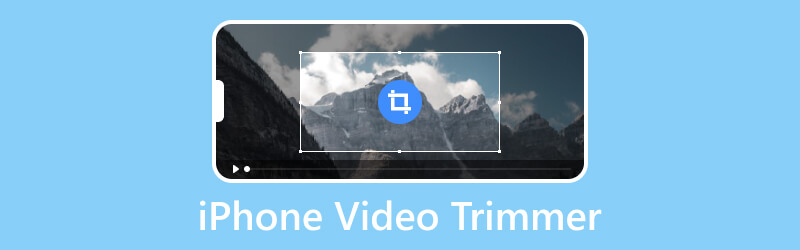
第 1 部分:最佳 iPhone 桌面影片修剪器
在繼續使用修剪應用程式之前,我們首先看一下可以在電腦上使用的最佳視訊修剪軟體。來了 Vidmore視頻轉換,它是一款多功能影片編輯工具。這款 iPhone 影片修剪軟體旨在簡化影片修剪過程,毫不費力。作為一個獨立的軟體,它展示了一個全面的工具箱,其中充滿了高級功能和編輯工具,包括視訊修剪器、色彩校正、視訊浮水印去除器和視訊反轉器。同時,它的視訊修剪功能尤其提供了用戶友好的體驗。它可以讓您輕鬆調整視訊時間軸上的手柄,從而根據您的喜好進行精確修剪。
除了修剪功能之外,Vidmore Video Converter 還支援多種流行的影片格式,總共超過 500 種。此外,它還確保與各種媒體類型的兼容性,使其成為滿足您的影片編輯需求的多功能解決方案。透過 Vidmore Video Converter,您可以使用一個強大的工具,它將功能與用戶友好的設計相結合,增強您的整體影片編輯體驗!
如何使用 iPhone 視訊修剪器
第1步: 選擇合適的 下載 您的計算機設備的按鈕。然後,安裝後繼續運行該軟體。
第2步: 接下來,導航至 工具箱 當您到達其主介面時。然後,找到 視頻微調 工具。單擊該工具以開啟一個新窗口,您應該在其中選擇 加 按鈕匯入 iPhone 影片。
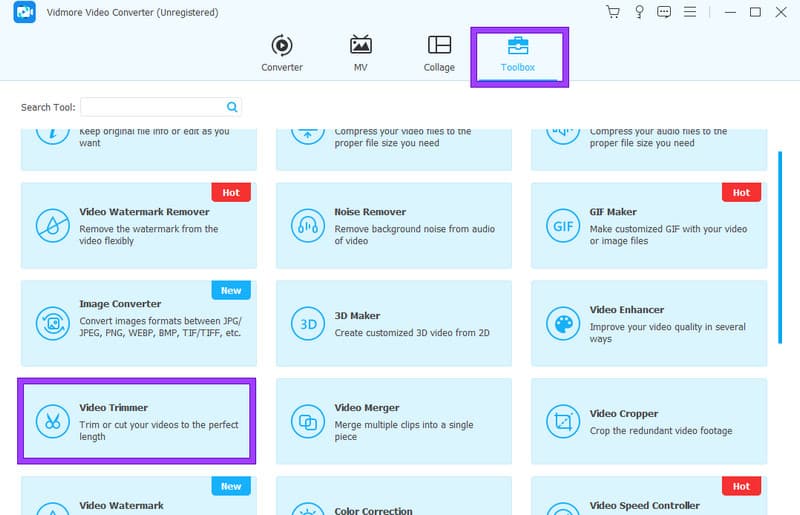
第三步: 視訊輸入後,您可以調整 指針 沿著時間軸修剪影片。
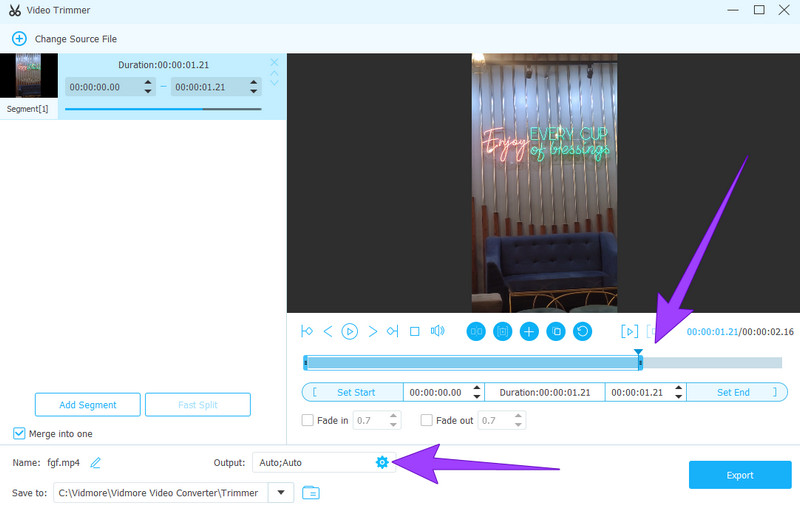
第四步。 然後,您可以透過點擊探索其他預設 編輯 按鈕。單擊該按鈕後,您可以根據自己的喜好個性化輸出設定。
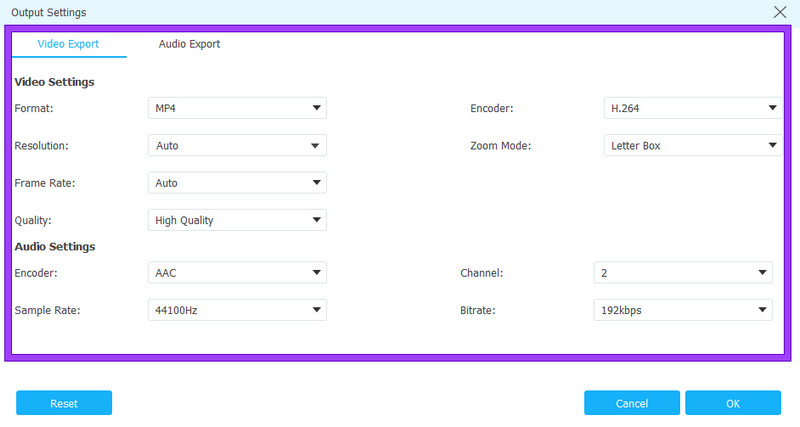
第五步 最後,點擊 出口 選項卡可隨時匯出修剪後的影片。
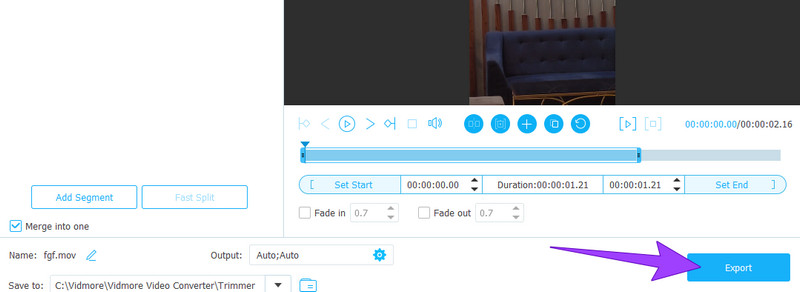
第 2 部分:iPhone 上修剪影片的 5 個最佳應用程式
1. iMovie
首先是更易於使用且功能更強大的 iPhone 影片剪輯應用程式 iMovie。該應用程式是 Apple iOS 和 macOS 產品套件的一部分,可作為 iPhone 的強大影片編輯器。雖然 Mac 上可能提供更強大的編輯選項,但 iMovie 可以有效地處理 iPhone 上的影片編輯。更不用說它已預先安裝在較新的 iPhone 上。然後,你就可以毫不費力地 在 iMovie 修剪視頻 無需進一步安裝。您可以在用戶友好的介面中匯入和編輯影片和照片,包括時間軸排列、切片和基本過渡添加等任務。總體而言,在 iMovie 中瀏覽項目非常直觀,只需用手指在螢幕上拖曳即可。
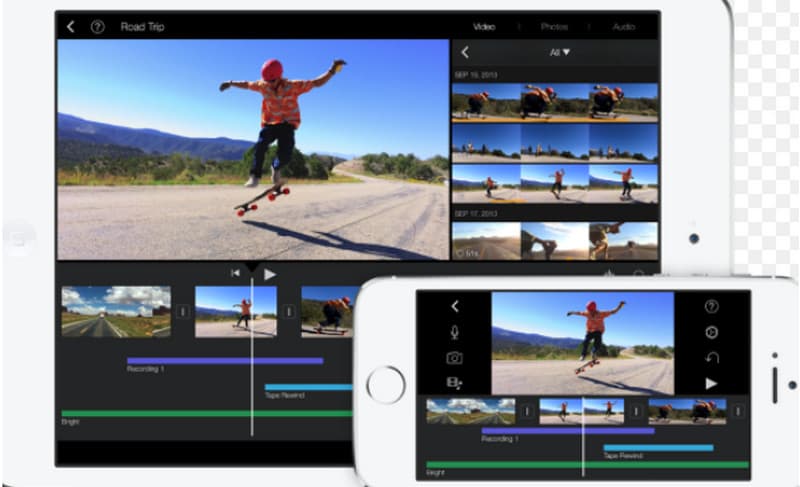
優點:
- 它帶有內建模板。
- 融入其他編輯工具。
- 它可以讓您直接分享影片。
缺點:
- 它的出口選擇有限。
- 它缺少高級功能。
- 它在舊款 iPhone 上的性能較差。
2. 音像店
清單中的下一個是 Videoshop,這是一個在 iPhone 上修剪影片的好工具。它是一款 iPhone 影片編輯應用程序,使您能夠對影片執行許多操作。您可以在應用程式中擷取剪輯,也可以從相機膠卷中匯入它們。隨後,您可以透過合併文字旁白、應用移軸效果來增強視頻, 合併剪輯,並無縫添加過渡。這款強大的應用程式可進行廣泛的視訊操作,包括錄製畫外音的選項。
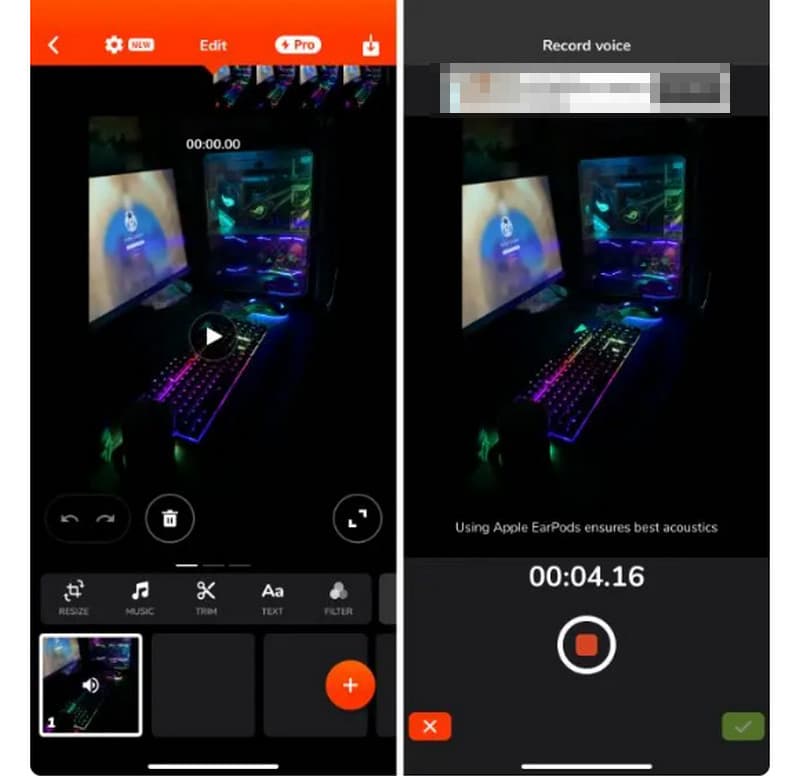
優點:
- 它具有旁白、移軸和更多功能。
- 它可以錄製影片。
缺點:
- 與其他相比,功能較少。
- 它帶有廣告。
3. Adobe Premiere Rush
您對專業影片編輯應用程式感興趣嗎?然後,您可能會意識到 Adobe 在該行業中的重要作用。 Adobe 的行動視訊編輯應用程式 Premiere Rush 因其令人印象深刻的功能(其中包括修剪器)而獲得了積極的反饋。該應用程式允許用戶使用各種編輯工具、音樂和動畫來個性化影片。 Premiere Rush 的時間軸視圖透過提供分割視圖和畫中畫模式來管理多個影片軌道,從而促進高效編輯。
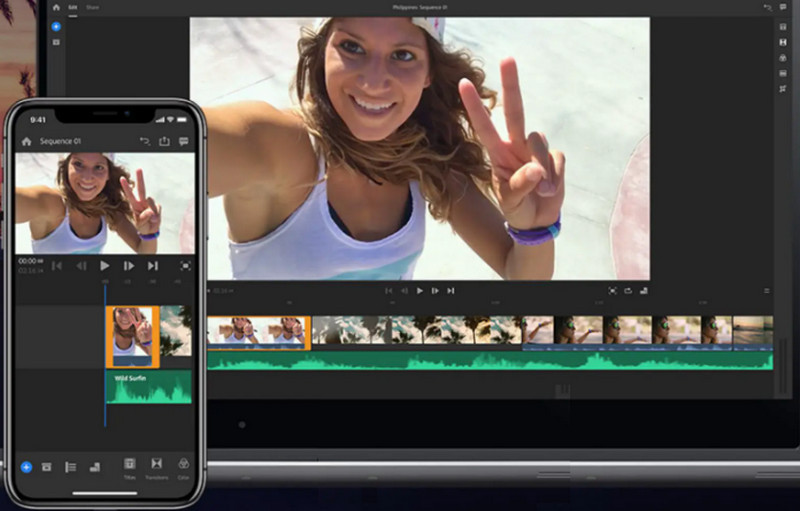
優點:
- 它提供了很棒的編輯工具。
- 它有一個直觀的界面。
- 它產生高品質的輸出。
缺點:
- 對於初學者來說使用起來可能會更清晰。
4. 電影製片專業版
這是另一個專業級應用程序,Filmmaker Pro。由於多種原因,它被列入 iPhone 最佳影片剪輯應用程式列表。這款免費下載的應用程式具有顏色編碼的時間表,可實現高效的專案管理,迎合以智慧型手機為中心的方法。該應用程式擁有 46 個專業級過渡選項、播放速度調整、剪輯修剪、分割、複製、30 個濾鏡以及涵蓋亮度、對比度、飽和度、曝光和白平衡的綜合視訊分級工具。
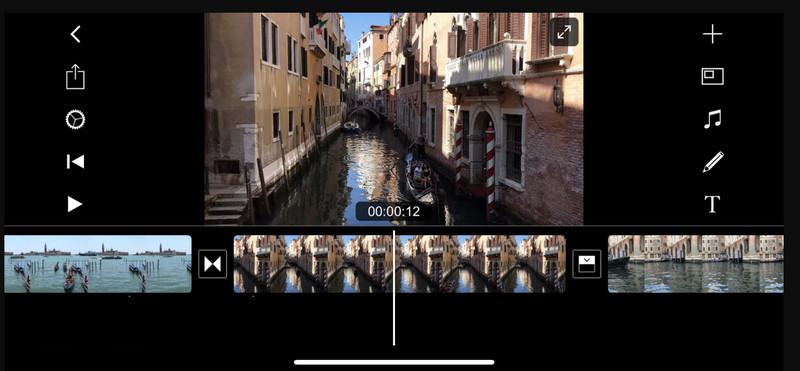
優點:
- 它具有許多視頻編輯功能。
- 它可以讓您在修剪後增強影片。
缺點:
- 它在其輸出上印上浮水印。
- 它適用於廣告。
5. 亮度融合
最後但並非最不重要的一點是,LumaFusion 是 iOS 應用程式之一。它是一個 影片編輯應用程式 當涉及到 iPhone 或 iPad 上的影片編輯時,它是一款出色的付費修剪應用程式。它為高品質素材提供 4K 支持,並包含多軌編輯器。此外,使用者還可以受益於媒體瀏覽器和預覽監視器,提供具有廣泛功能的專業編輯體驗。
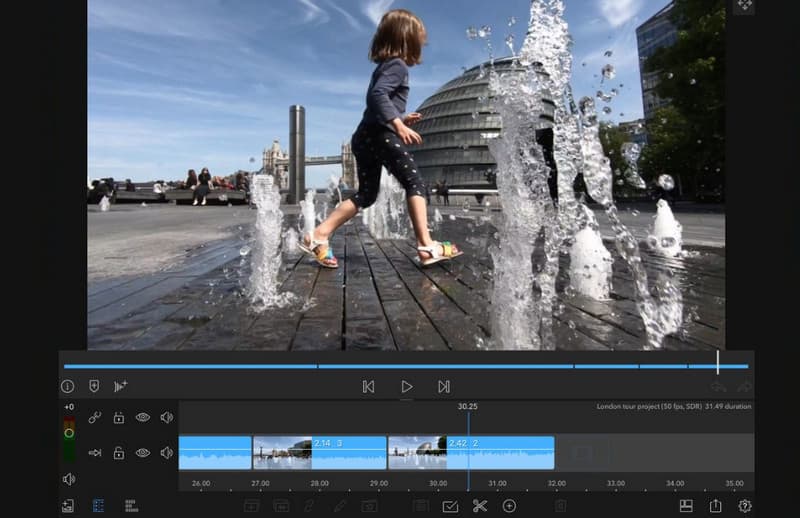
優點:
- 支援4K影片剪輯。
- 它提供預覽螢幕和媒體瀏覽器。
- 它在編輯時為您提供多軌視圖。
缺點:
- 它有太多不必要的修剪工具。
- 它不是一款完全免費的 iPhone 影片剪輯應用程式。
第 3 部分:有關在 iPhone 上修剪影片的常見問題解答
可以在 iPhone 上剪輯影片嗎?
是的,您可以使用 iPhone 上的內建和可下載工具修剪影片。
如何在 iPhone 上永久修剪影片?
您需要使用可靠的剪輯應用程式來永久剪輯影片。存取其計時工具並按照其步驟提示進行操作。
如何在 iPhone 16 上修剪影片的中間部分?
轉到您的照片應用程式並打開影片。然後,點擊 編輯 並選擇要修剪的部分。之後,點擊 修剪 按鈕,然後儲存輸出以供檢查。
結論
切割呈現的步驟 iPhone 影片剪輯器 不必再討論了。這是因為在獲取您的手機後,系統會提示您採取哪些步驟。現在您可以使用您選擇的應用程式自由編輯影片。儘管如此,如果您想像專業人士一樣工作,我們鼓勵您使用以下命令在 PC 上編輯視頻 Vidmore視頻轉換.
iPhone 影片提示
-
視頻切割機
-
編輯 iPhone 影片
-
轉換 iPhone 影片


